Programar usando un sistema de control de versiones. Como utlizar TortoiseSVN y no morir en el intento

Una vez un alumno de Ing.Informática y Sistemas de una universidad en Abancay programó en java durante varias horas el proyecto final “sistema de envÃo de mensajes a celularesâ€, como parte del trabajo práctico de un curso de programación. Resulta que una noche antes de la entrega del proyecto, él tenÃa funcionando el programa con un buen avance de los requisitos requeridos; sin embargo, decidió hacer unos arreglos finales a eso de las 11:00pm. El profesor les habÃa advertido que los cambios de último momento generan fallas inesperadas en el programa…

Pero el alumno hizo caso omiso a la recomendación, pensando que a un buen programador no le pasaba esas cosas!... La historia concluye en que a la hora de entregar el proyecto, el programa falló y el alumno se lamentó diciendo: si no hubiera hecho esos últimos cambios, mi programa no hubiera fallado!!.
Alguna vez te pasó algo similar?.
La solución es usar control de versiones.
¿Qué es entonces... un sistema de control de versiones?
Un sistema de control de versiones (o sistema de control de revisiones) es una combinación de tecnologÃas y prácticas para seguir y controlar los cambios realizados en los ficheros del proyecto, en particular en el código fuente, en la documentación y en las páginas web.
El control de versiones, es un sistema que registra los cambios realizados sobre un archivo o conjunto de archivos a lo largo del tiempo, de modo que puedas recuperar versiones especÃficas más adelante. Es una herramienta que permite a los programadores tener varias versiones del proyecto y su principal caracterÃstica es que permite volver a versiones anteriores

Ejemplos de herramientas para hacer control de versiones

Vamos al grano: ejemplo utilizar TortoiseSVN para guardar las versiones de un programa.



Ahora debemos crear una carpeta para trabajar en nuestra copia privada y hacer el primer checkout (bajar del server hacia nuestra PC Cliente)
a) Crear una carpeta “D:\webCamilaâ€,ingresar dentro de esta carpeta clic derecho en el vacÃo y luego “ChekOutâ€, luego completar el siguiente cuadro:
Luego OK

Ahora bien, crearemos un archivo nuevo de texto en la misma carpeta del punto anterior.
Este archivo será luego nuestro primer commit.
Crea un archivo “index.html†en la carpeta local “D:\webCamila†(escribir un hola mundo en HTML)

Ahora subiremos el archivo creado en el punto anterior. Si prestamos atención, el icono de la carpeta con nuestra copia privada ahora tiene un icono de una tilde. Esto quiere decir que hay cambios en esa carpeta, listos para ser sincronizados en el repositorio.

Hacemos clic derecho en la carpeta (d:\webCamila) y seleccionamos [SVN Commit].
TortoiseSVN mostrará una ventana con información que tendremos que completar sobre la versión que estamos subiendo. En la mitad inferior de esta ventana veremos los archivos que fueron modificados (en este caso, el archivo html) y sus propiedades.
Seleccionamos el archivo y continuamos. TortoiseSVN aplicará los cambios en el repositorio para completar la flamante versión 1 del proyecto
Luego OK

Consideraciones a tener en cuenta.
-
SVN CHECKOUT :
Descarga una copia privada de la última versión del proyecto, es decir, un working copy, a nuestra máquina. Es lo primero que tenemos que hacer al iniciar una sesión de trabajo con SVN.
-
SVN UPDATE :
Como su nombre indica, se usa para actualizar nuestro working copy con los últimos cambios hechos por nuestros compañeros. Este comando debe ejecutarse a menudo para tener siempre una copia fresca del proyecto.
-
SVN COMMIT :
EnvÃa al repositorio los cambios que hicimos en nuestra copia privada. De más está decir que es una buena práctica, en cada commit, comentar los cambios que hicimos en la versión que estamos enviando. De esta manera, nuestros compañeros de equipo tendrán una buena ayuda sobre qué es lo nuevo en la última versión que están descargando (los comentarios se pueden agregar usando el mismo comando commit o, como veremos más adelante, completando un campo en una ventana).
Estos comandos tienen sus semejantes en la herramienta visual, TortoiseSVN, por lo que haciendo un par de clics evitaremos tipearlos en una ventana de terminal. Sin embargo, lo importante en este punto es que entiendan el proceso de trabajar con control de versiones, que en su concepción más simple consiste en tres pasos: 1. checkout, 2. update y 3. commit. Existen otros comandos como svn diff, que permite buscar diferencias entre los archivos que estamos subiendo.
Referencias
Comparte esta Publicación
| Tweet | Follow @FastworkxSRL |

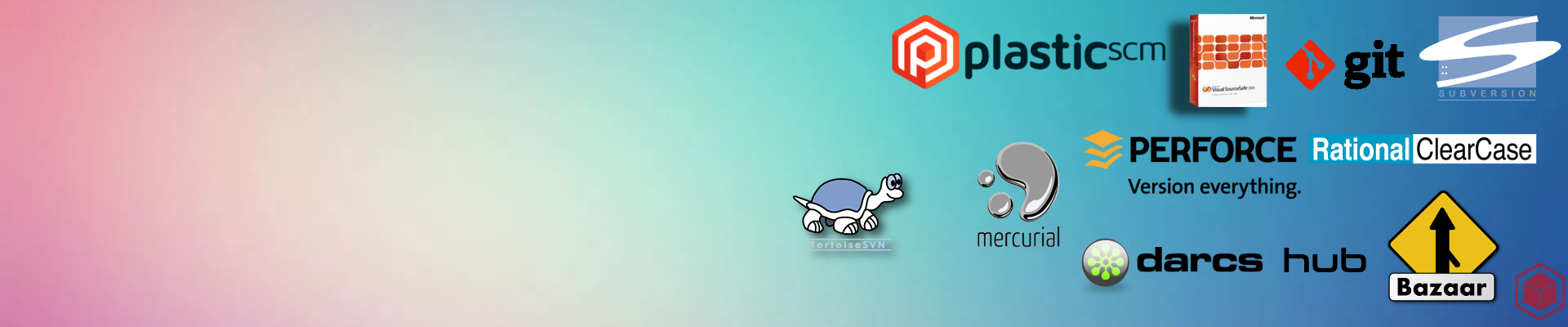


Comentarios ()